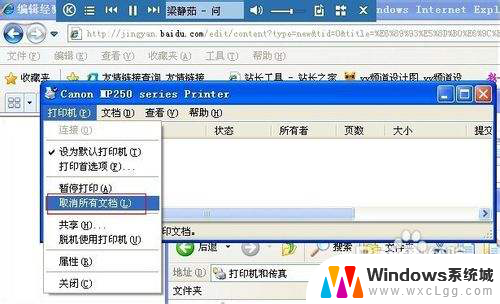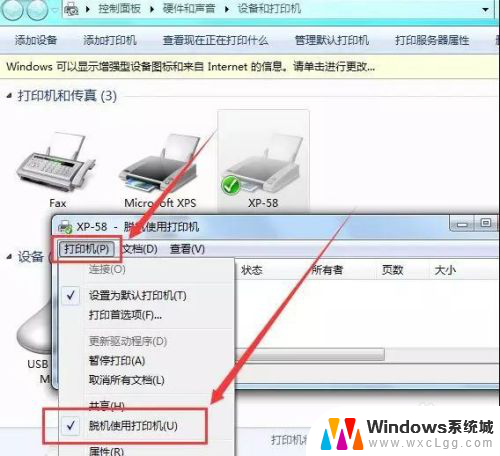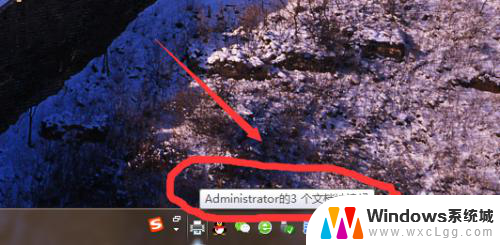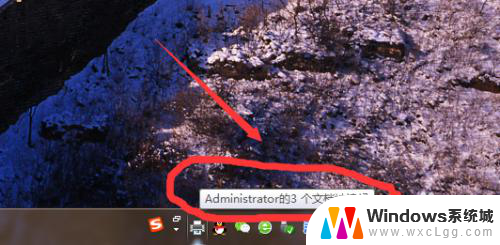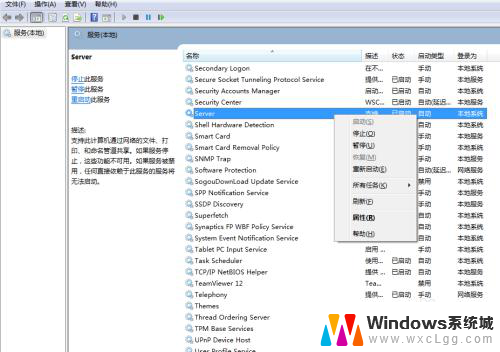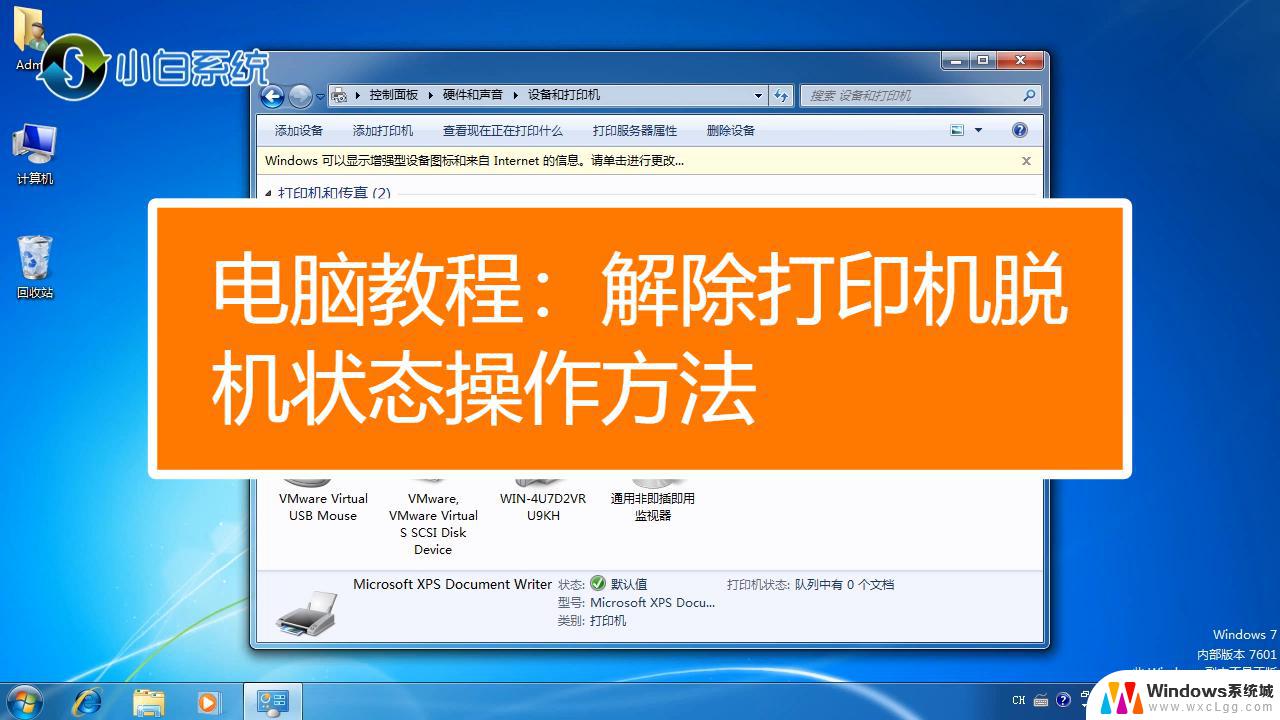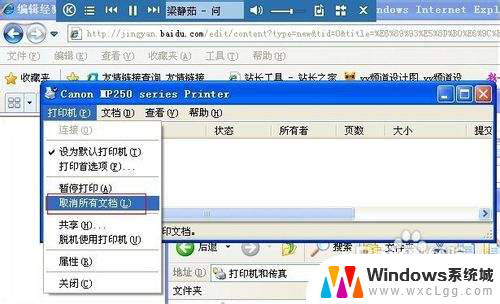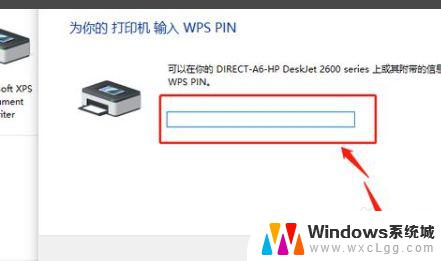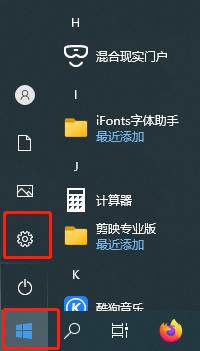网络打印机脱机怎么恢复正常 解决共享打印机脱机问题
网络打印机脱机问题是我们在使用共享打印机时常常遇到的困扰,当我们需要打印文件时,却发现打印机处于脱机状态,这时候该怎么办呢?不用担心解决共享打印机脱机问题的方法有很多种。本文将介绍一些常见的解决方法,帮助大家恢复网络打印机的正常工作状态。无论是检查网络连接,还是调整打印机设置,都能在短时间内解决这个烦人的问题。让我们一起来了解一下吧!
方法如下:
1.之前能够正常打印的共享打印机,今天打印时,出现下图所示状况,文档被挂起,显示脱机状态。
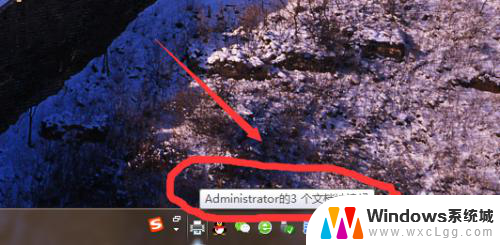
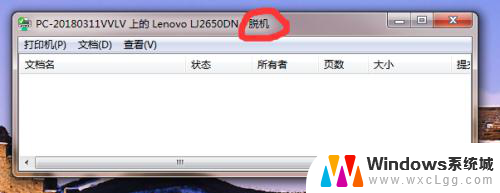
2.解决办法:桌面——网络(双击打开),找到打印服务器(跟打印机连接的那台计算机的计算机名称)如“PC2019”。双击打开,这时就能看到该台电脑上所共享的打印机了,双击打开需要连接的打印机名称如“Lenovo LJ2650DN”,这时打印机工作状态就从脱机状态变为正常状态了。
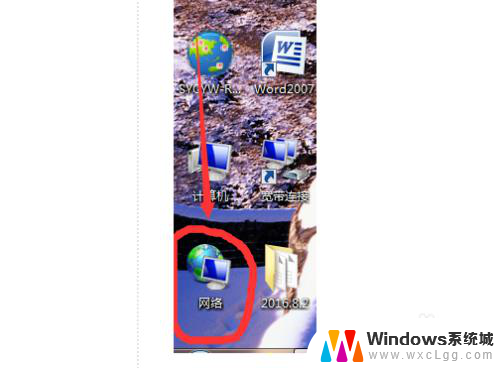
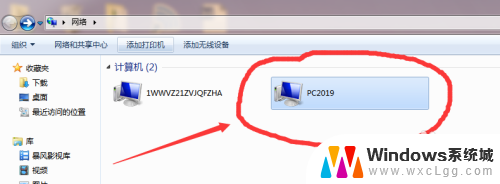
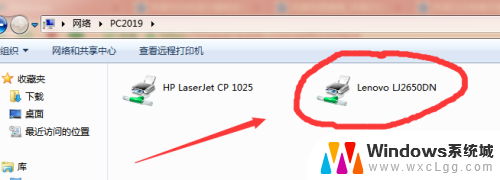
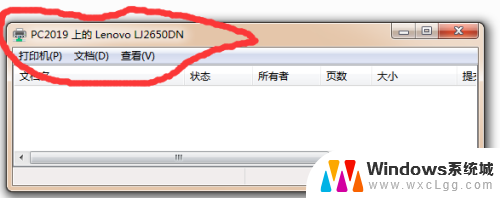
3.最后一步,打印文档时。选择打印机所连接的主机名称和其名称为刚才双击打开的打印机名称一致,如PC2019\Lenovo LJ2650DN,即可正常打印。
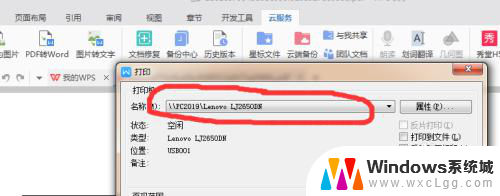
4.总结:
1.之前能够正常打印的共享打印机,今天打印时,出现“文档被挂起,显示脱机状态”。
2.解决办法:桌面——网络(双击打开),找到打印服务器(跟打印机连接的那台计算机的计算机名称)如“PC2019”。双击打开,这时就能看到该台电脑上所共享的打印机了,双击打开需要连接的打印机名称如“Lenovo LJ2650DN”,这时打印机工作状态就从脱机状态变为正常状态了。
3.最后一步,打印文档时。选择打印机所连接的主机名称和其名称为刚才双击打开的打印机名称一致,如PC2019\Lenovo LJ2650DN,即可正常打印。
以上就是网络打印机脱机恢复正常的全部内容,有需要的用户可以根据以上步骤进行操作,希望对大家有所帮助。